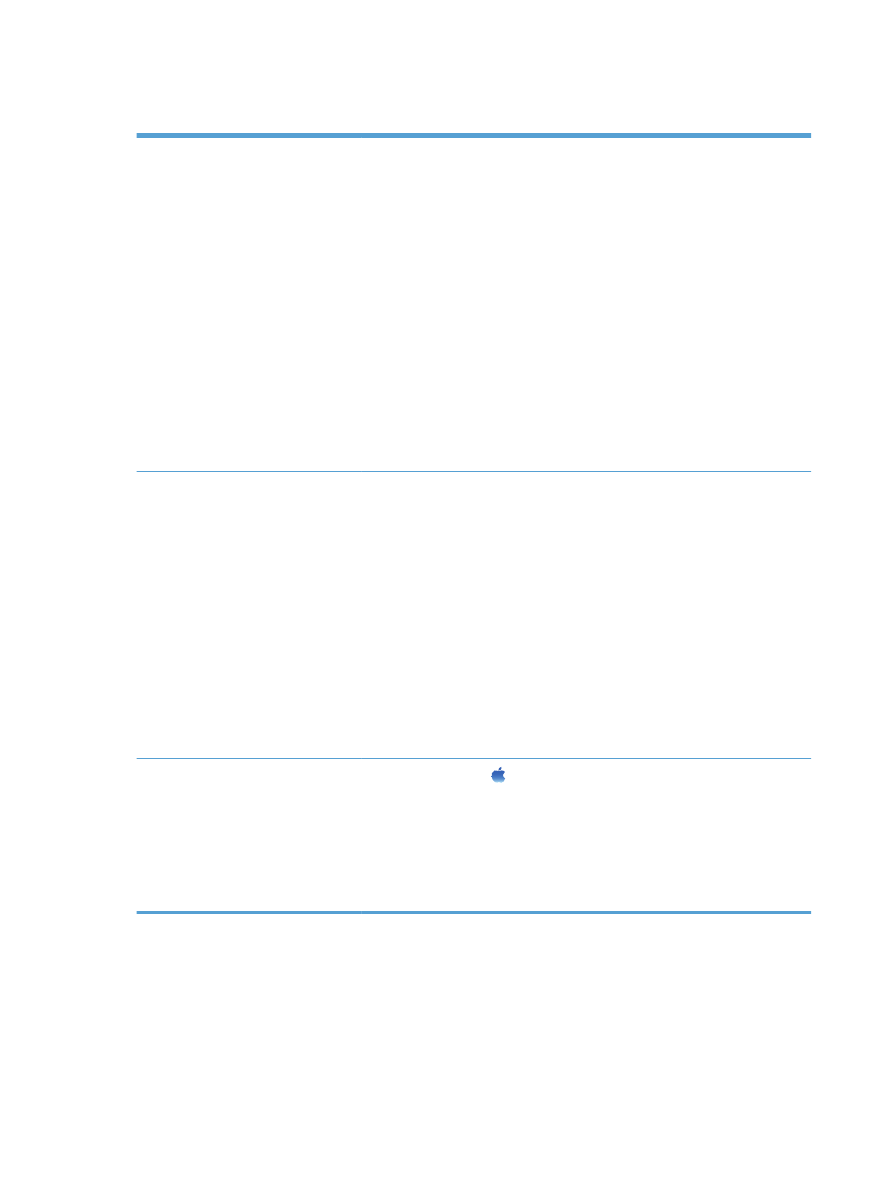
啟用記憶體
Windows XP、Windows Server
2003、Windows Server 2008 以
及
Windows Vista
1.
按一下開始。
2.
按一下設定值。
3.
按一下印表機和傳真
(使用預設開始功能表檢視),或按一下印表機 (使用傳統
開始功能表檢視
)。
4.
以滑鼠右鍵按一下產品驅動程式圖示,然後選擇內容。
5.
按一下裝置設定值標籤。
6.
展開可安裝的選項區域。
7.
在自動組態旁邊,選擇立即更新。
8.
按一下
OK(確定)。
附註:
如果使用立即更新之後,記憶體仍未正確更新,則您可在可安裝的選項區
域中,手動選擇產品所安裝的總記憶體容量。
立即更新選項會置換所有現有的產品設定。
Windows 7
1.
按一下開始。
2.
按一下裝置和印表機。
3.
以滑鼠右鍵按一下產品驅動程式圖示,然後選擇印表機內容。
4.
按一下裝置設定值標籤。
5.
展開可安裝的選項區域。
6.
在自動組態旁邊,選擇立即更新。
7.
按一下
OK(確定)。
附註:
如果使用立即更新之後,記憶體仍未正確更新,則您可在可安裝的選項區
域中,手動選擇產品所安裝的總記憶體容量。
立即更新選項會置換所有現有的產品設定。
Mac OS X 10.5 及 10.6
1.
在
Apple 功能表 按一下系統喜好設定功能表,再按一下列印與傳真圖示。
2.
在視窗左側選取本產品。
3.
按一下選項與耗材按鈕。
4.
按一下驅動程式標籤。
5.
設定安裝的選項。
124
第
10 章 管理和維護
ZHTW
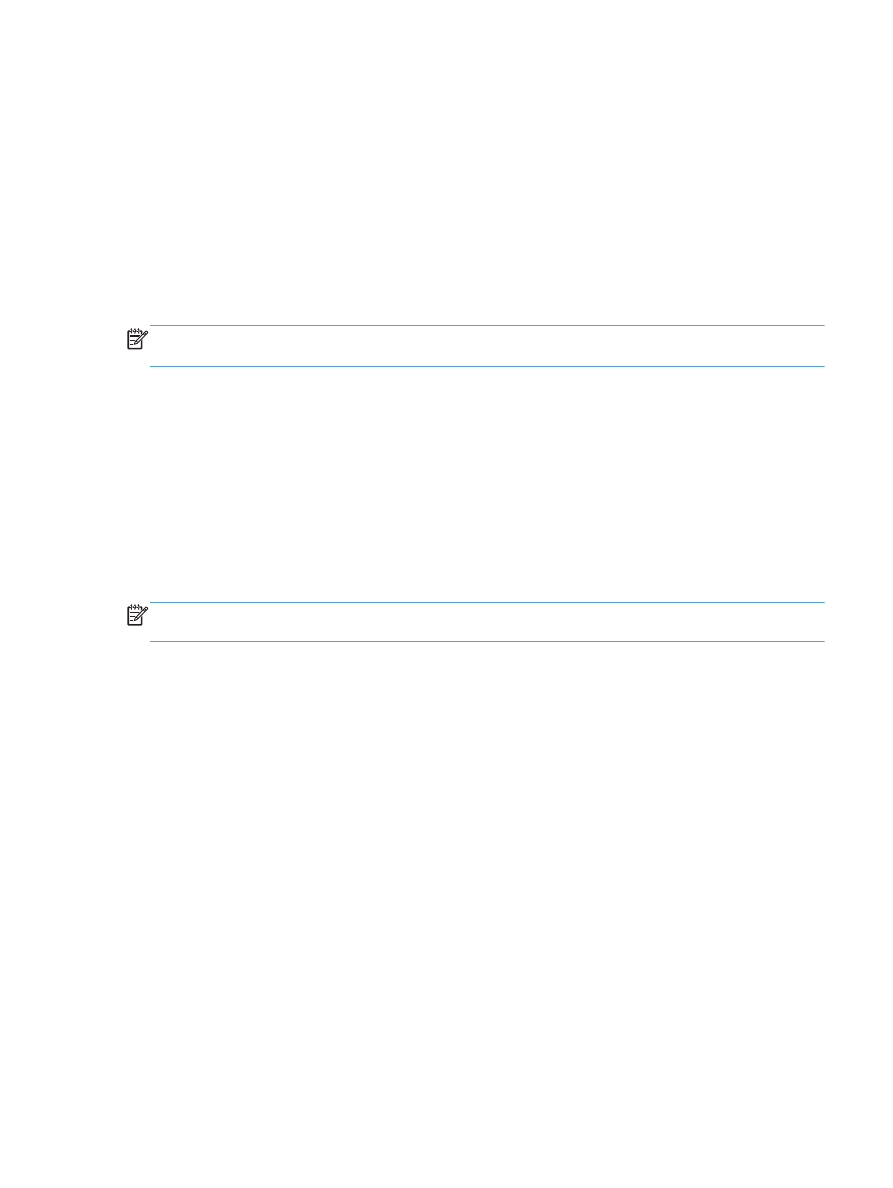
檢查